Vba: cara membagi string menjadi array (dengan contoh)
Anda dapat menggunakan sintaks dasar berikut untuk membagi string menjadi array menggunakan VBA:
SubSplitString ()
Dim SingleValue() As String
Dim i As Integer
Dim j As Integer
For i = 2 To 7
SingleValue = Split(Range(" A " & i), " ")
For j = 1 To 2
Cells(i, j + 1).Value = SingleValue(j - 1)
Next j
Next i
End Sub
Contoh khusus ini membagi setiap string dalam rentang A2:A7 berdasarkan spasi di setiap string, lalu menetapkan elemen yang dihasilkan dari setiap string ke rentang sel B2:B7 dan C2:C7 .
Contoh berikut menunjukkan cara menggunakan sintaksis ini dalam praktiknya.
Contoh: Menggunakan VBA untuk Memisahkan String menjadi Array
Misalkan kita memiliki daftar string berikut di Excel:
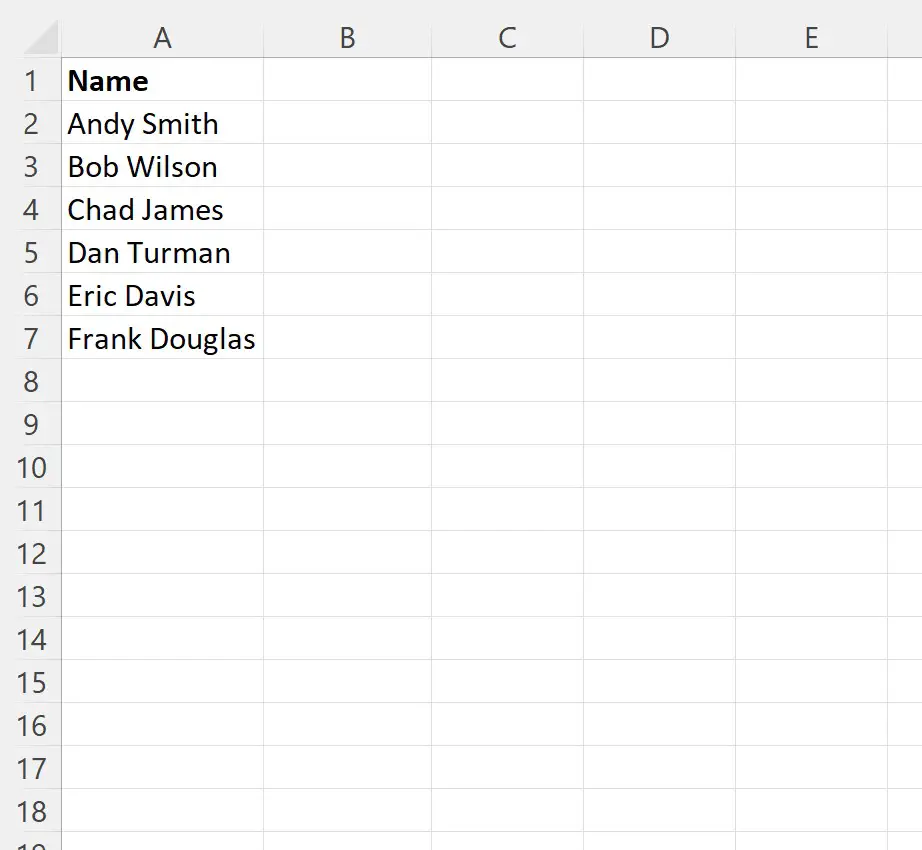
Misalkan kita ingin membagi setiap string berdasarkan spasi, lalu menetapkan elemen yang dihasilkan dari setiap string ke sel baru.
Kita dapat membuat makro berikut untuk melakukan ini:
SubSplitString ()
Dim SplitValues() As String
Dim i As Integer
Dim j As Integer
For i = 2 To 7
SplitValues = Split(Range(" A " & i), " ")
For j = 1 To 2
Cells(i, j + 1).Value = SplitValues(j - 1)
Next j
Next i
End Sub
Saat kami menjalankan makro ini, kami menerima keluaran berikut:
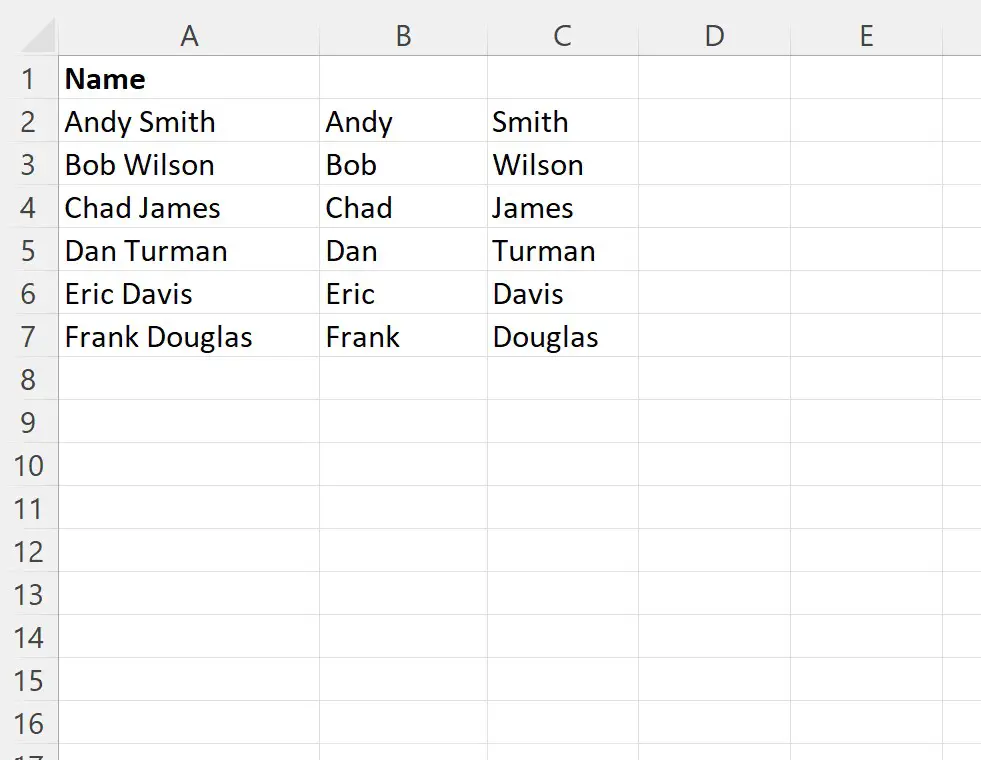
Perhatikan bahwa kolom B dan C berisi nama depan dan belakang setiap nama lengkap di kolom A.
Perhatikan juga bahwa Anda dapat menggunakan fungsi VBA Split untuk membagi array berdasarkan pembatas yang berbeda.
Misalnya, kita memiliki daftar email berikut:
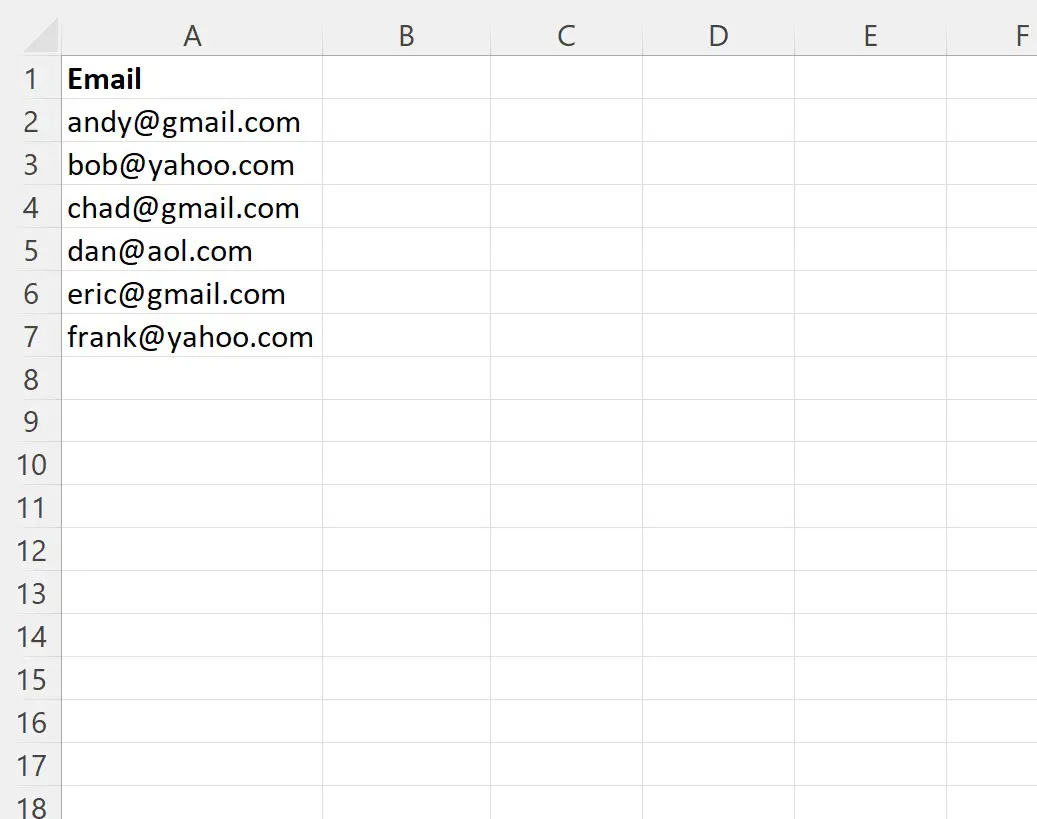
Katakanlah kita ingin membagi setiap email ke dalam array berdasarkan tempat simbol @ muncul.
Kita dapat membuat makro berikut untuk melakukan ini:
SubSplitString ()
Dim SplitValues() As String
Dim i As Integer
Dim j As Integer
For i = 2 To 7
SplitValues = Split(Range(" A " & i), " @ ")
For j = 1 To 2
Cells(i, j + 1).Value = SplitValues(j - 1)
Next j
Next i
End Sub
Saat kami menjalankan makro ini, kami menerima keluaran berikut:
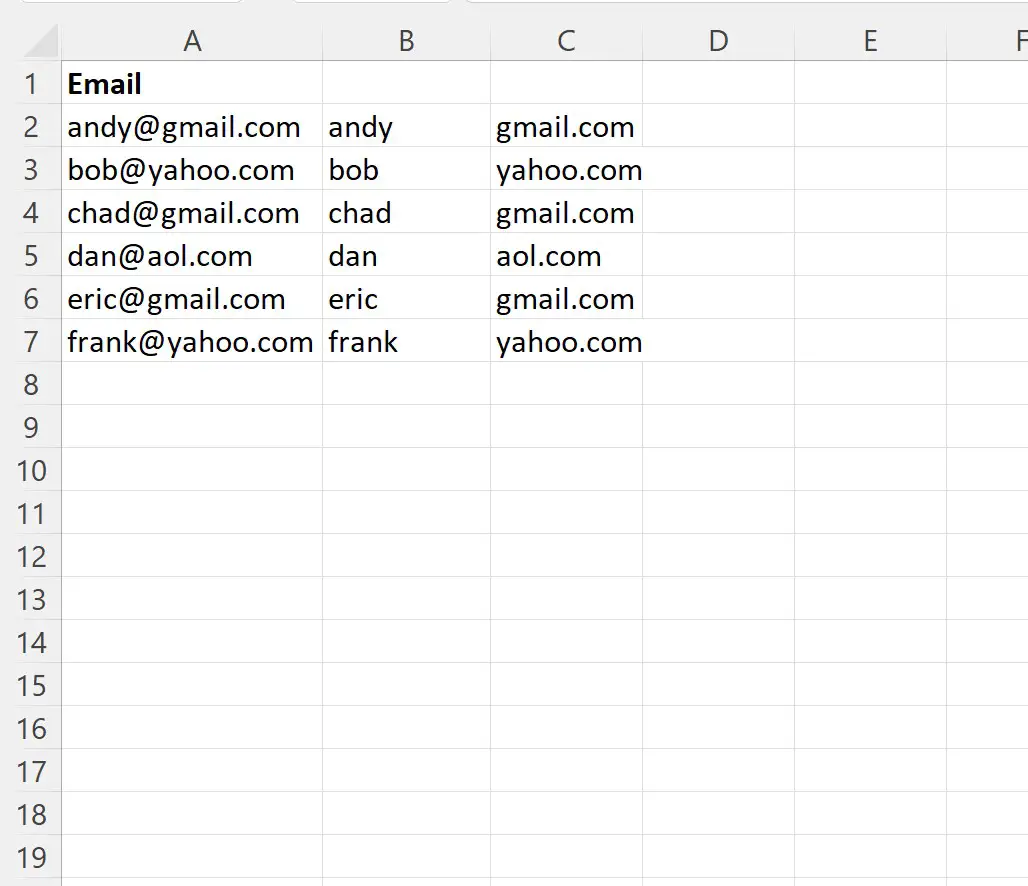
Fungsi Split membagi setiap email di kolom A berdasarkan simbol @ dan menampilkan item yang dihasilkan di kolom B dan C.
Catatan : Anda dapat menemukan dokumentasi lengkap untuk fungsi VBA Split di sini .
Sumber daya tambahan
Tutorial berikut menjelaskan cara melakukan tugas umum lainnya menggunakan VBA:
VBA: Cara menghitung kemunculan karakter dalam sebuah string
VBA: cara memeriksa apakah suatu string berisi string lain
VBA: Cara menghitung sel dengan teks tertentu